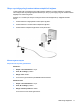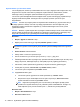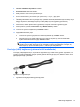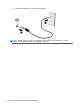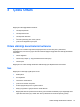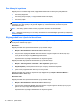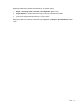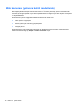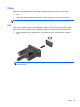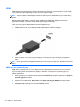HP Notebook Reference Guide - Windows 7 and Windows Vista
Ses düzeyini ayarlama
Bilgisayarınızın modeline bağlı olarak, aşağıdakileri kullanarak ses düzeyini ayarlayabilirsiniz:
● Ses düzeyi düğmeleri
●
Ses düzeyi kısayol tuşları (fn tuşuyla birlikte basılan özel tuşlar)
●
Ses düzeyi tuşları
UYARI! Zarar görme riskini azaltmak için, kulaklıkları, kulakiçi kulaklıkları veya mikrofonlu kulaklığı
takmadan önce sesi ayarlayın. Ek güvenlik bilgileri için
Yasal Düzenleme, Güvenlik ve Çevre
Bildirimleri
'ne bakın.
NOT: Ses düzeyi, işletim sistemi ve bazı programlar üzerinden de denetlenebilir.
NOT: Bilgisayarınızda hangi tür ses düzeyi denetimlerinin kullanılabildiğini öğrenmek için
Başlarken
kılavuzuna bakın.
Bilgisayardaki ses işlevlerini denetleme
NOT: Kayıtta en iyi sonucu elde etmek için mikrofona doğrudan konuşun ve arka planda ses
olmayan bir ortamda kayıt yapın.
Windows 7
Bilgisayarınızdaki ses işlevlerini denetlemek için şu adımları izleyin:
1. Başlat > Denetim Masası > Donanım ve Ses > Ses’i seçin.
2. Ses penceresi açıldığında, Sesler sekmesini tıklatın. Program Olayları’nın altında, bip veya
uyarı gibi bir ses olayını seçip Sına düğmesini tıklatın.
Hoparlörlerden veya bağlı kulaklıklardan ses duymanız gerekir.
Bilgisayarınızdaki kayıt işlevlerini denetlemek için şu adımları izleyin:
1. Başlat >
Tüm Programlar > Donatılar > Ses Kaydedici öğesini seçin.
2. Kayda Başlama’yı tıklatıp mikrofona konuşun. Dosyayı masaüstüne kaydedin.
3. Çoklu ortam programlarından birini açın ve sesi yürütün.
Bilgisayarınızdaki ses ayarlarını onaylamak veya değiştirmek için, Başlat > Denetim Masası >
Donanım ve Ses > Ses’i seçin.
Windows Vista
Bilgisayarınızdaki ses işlevlerini denetlemek için şu adımları izleyin:
1. Başlat > Denetim Masası > Donanım ve Ses > Ses’i seçin.
2.
Ses penceresi açıldığında, Sesler sekmesini tıklatın. Program öğesinin altında, bip veya uyarı
gibi bir ses olayını seçip Sına düğmesini tıklatın.
Hoparlörlerden veya bağlı kulaklıklardan ses duymanız gerekir.
16 Bölüm 3 Çoklu Ortam